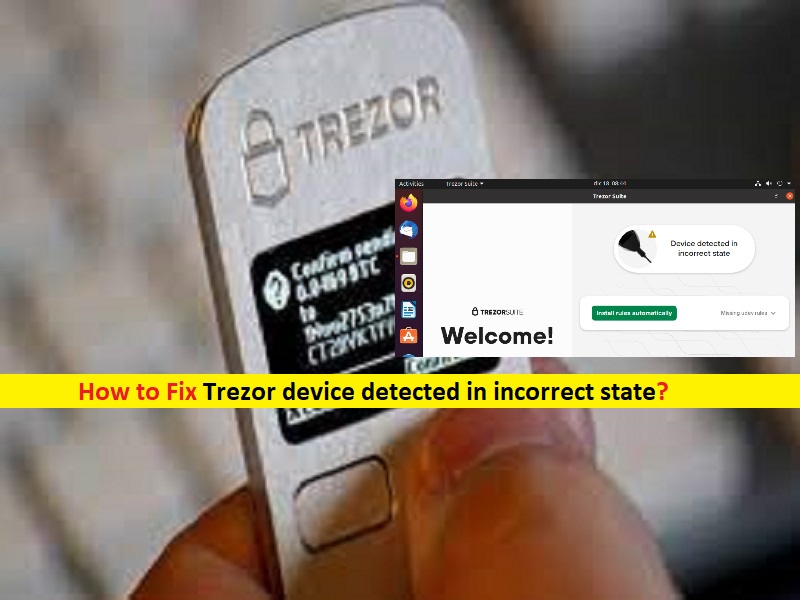
Suggerimenti per riparare il dispositivo Trezor rilevato in uno stato errato:
In questo post, discuteremo su come riparare il dispositivo Trezor rilevato in uno stato errato. Sarai guidato con semplici passaggi/metodi per risolvere il problema. Iniziamo la discussione.
‘Dispositivo Trezor rilevato in stato errato’:
“Dispositivo Trezor”: il dispositivo Trezor è un portafoglio hardware che fornisce sicurezza avanzata per la consegna di chiavi private di Bitcoin e altre criptovalute. A differenza dei tradizionali metodi di conservazione a freddo, il dispositivo Trezor effettua pagamenti sicuri senza esporre le tue chiavi private a un computer potenzialmente compromesso. Trezor One offre tutto il necessario per proteggere i fondi di criptovaluta insieme a funzionalità avanzate come Password Manager.
D’altra parte, Trezor Model T è la versione premium del portafoglio hardware. Ha un touchscreen colorato per un input sicuro sul dispositivo, un design moderno e uno slot per schede SD e alcune altre funzionalità più avanzate. Il dispositivo Trezor è un piccolo computer monouso. È progettato per proteggere le tue chiavi private da possibili rischi online e offline.
Tuttavia, diversi utenti hanno riferito di aver riscontrato un problema con il dispositivo Trezor rilevato in uno stato errato quando hanno tentato di connettersi a Trezor Suite sul proprio computer Windows. Se non sei a conoscenza, è un piccolo dispositivo che si collega al tuo computer tramite la porta USB, consentendoti di archiviare in modo sicuro i tuoi bitcoin offline, e la suite di dispositivi Trezor è un approccio nuovo e rivoluzionario per archiviare le criptovalute. Andiamo per la soluzione.
Come risolvere il problema del dispositivo Trezor rilevato in uno stato errato?
Metodo 1: scollega il dispositivo Trezor e ricollegalo
Un possibile modo per risolvere il problema è disconnettere il dispositivo Trezor e quindi ricollegarlo per risolvere il problema di connessione temporanea con il dispositivo Trezor.
Passaggio 1: scollega il dispositivo Trezor dal computer
Passaggio 2: chiudi tutti i programmi sul tuo computer e chiudi anche “Suite di dispositivi Trezor”, quindi riavvia il computer
Passaggio 3: ora avvia la suite di dispositivi Trezor solo nel computer e collega il dispositivo Trezor al computer e verifica se funziona.
Metodo 2: eseguire l’avvio pulito
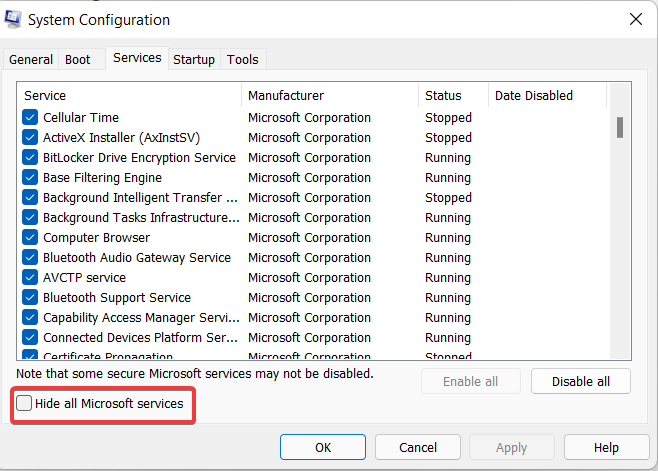
Questo problema può verificarsi a causa dell’interferenza di altri software, servizi ed elementi di avvio in conflitto nel computer. È possibile eseguire l’operazione di avvio pulito nel computer per risolvere il problema.
Passaggio 1: apri l’app “Configurazione del sistema” nel PC Windows tramite la casella di ricerca di Windows
Passaggio 2: vai alla scheda “Servizi”, seleziona la casella di controllo “Nascondi tutti i servizi Microsoft” e premi il pulsante “Disabilita tutto”
Passaggio 3: Infine, fai clic sul pulsante “Applica> Ok” per salvare le modifiche, quindi riavvia il computer e verifica se funziona per te.
Metodo 3: aggiorna il firmware del dispositivo Trezor
Questo problema può verificarsi a causa di firmware obsoleto del dispositivo Trezor. È possibile risolvere il problema aggiornando il software del firmware del dispositivo Trezor. Per eseguire questa operazione, puoi utilizzare la suite di dispositivi Trezor nel tuo computer e installare il firmware più recente nel tuo dispositivo Trezor, quindi verificare se funziona.
Metodo 4: disinstallare e reinstallare la suite di dispositivi Trezor
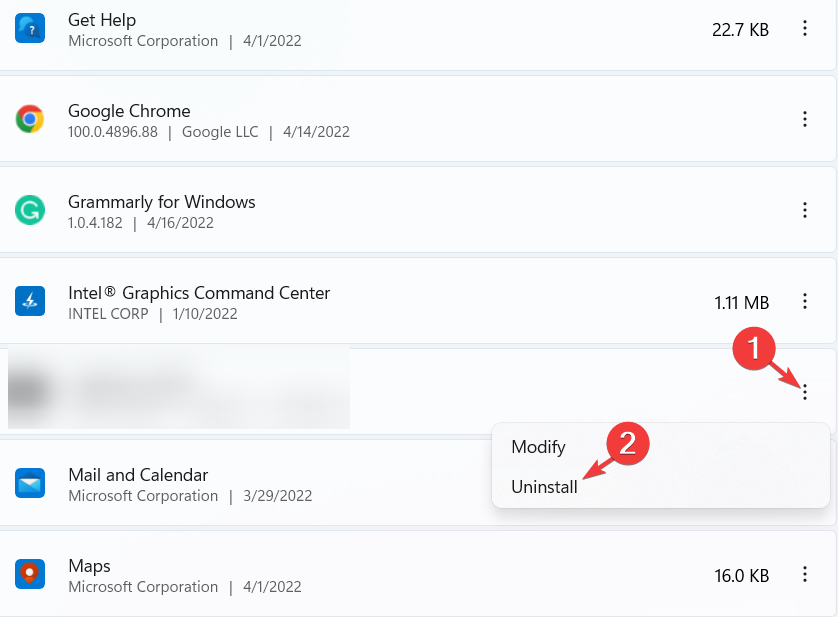
Se il problema persiste, puoi provare a risolverlo disinstallando la suite di dispositivi Trezor e quindi reinstallandola nel computer.
Passaggio 1: apri l’app “Impostazioni” nel PC Windows tramite la casella di ricerca di Windows e vai su “App > App e funzionalità”
Passaggio 2: trova e seleziona “Suite di dispositivi Trezor”, quindi seleziona “Disinstalla” per disinstallarlo e, dopo la disinstallazione, riavvia il computer
Passaggio 3: dopo il riavvio, scarica e reinstalla la suite di dispositivi Trezor dalla pagina “https://suite.trezor.io/” sul tuo computer e, una volta installato, controlla se il problema è stato risolto.
Risolvi i problemi del PC Windows con “Strumento di riparazione PC”:
“PC Repair Tool” è un modo semplice e rapido per trovare e correggere errori BSOD, errori DLL, errori EXE, problemi con programmi/applicazioni, infezioni da malware o virus nel computer, file di sistema o problemi di registro e altri problemi di sistema con pochi clic .
⇓ Ottieni lo strumento di riparazione del PC
Conclusione
Spero che questo post ti abbia aiutato su come risolvere il problema del dispositivo Trezor rilevato in uno stato errato con modi semplici. Puoi leggere e seguire le nostre istruzioni per farlo. È tutto. Per qualsiasi suggerimento o domanda, scrivi nella casella dei commenti qui sotto.